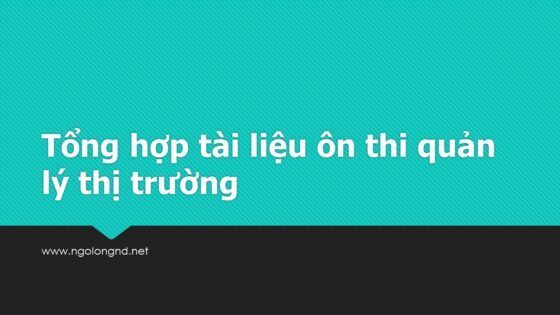BÀI TẬP THỰC HÀNH
CÁC CHỨC NĂNG HỆ THỐNG BÁO CÁO ONLINE (BCOL)
TT CNTT – TỔNG CÔNG TY BƯU ĐIỆN VIỆT NAM
Đối tượng: KẾ TOÁN
Bài tập thực hành kế toán bưu điện -CÁC CHỨC NĂNG HỆ THỐNG BÁO CÁO ONLINE (BCOL)
Nội dung chính:
I. Đối tượng sử dụng
- Kế toán Tỉnh/Huyện.
II. Công việc thực hiện
- Nhập liệu sản lượng doanh thu hàng ngày.
- Quản lý duyệt, đóng báo cáo ngày ngày.
- Kết xuất, theo dõi hệ thống sổ theo ngày/tháng
- Kết xuất báo cáo: Báo cáo nhanh, Báo cáo bán hàng, Báo cáo B02-05, Điều chỉnh tháng
- Dưới đây là các bài tập thực hành để hoàn thiện hệ thống Báo cáo Online tại các BĐT/TP. Người dùng thực hành lần lượt theo thứ tự các bài tập thực hành dưới đây.
- Quy định khi thực hiện bài tập thực hành các chức năng tại hệ thống Báo cáo Online: Các đơn vị sẽ vào bằng tài khoản của Bưu điện tỉnh và chọn một Bưu cục/điểm BĐ VHX và thực hiện làm bài tập thực hành. Lưu ý: nếu một tài khoản BĐT dùng chung thì BC/VHX phải chọn là khác nhau.
- Cấu trúc user mặc định:
|
III. Bài tập cho bộ phận Kế toán.
1. Bài tập số 1: Nhập Chi phí vào phần mềm
– Đối tượng: Bộ phận kế toán các đơn vị
– Mục đích: Là công cụ nhập liệu để quản lý và theo dõi chi phí hàng năm.
– Thực hành:
– Yêu cầu:
|
|
1.1 Tìm kiếm chỉ tiêu kế hoạch và nhập liệu kế hoạch
- Bước 1: Đăng nhập vào hệ thống bằng tài khoản đã được cấp.
+ Truy cập đường dẫn: bcol.vnpost.vn/daotao
+ Thực hiện đăng nhập:
Màn hình đăng nhập hệ thống
- Bước 2: Chọn chức năng Chọn đơn vị, Bưu cục cần nhập: Mỗi BĐT sẽ được cấp 1 tài khoản và có thể sử dụng chung tài khoản này và chọn các BC/GDV/Điểm VHX khác nhau để thực hiện làm bài tập.
- Bước 3: Thực hiện Tìm kiếm chỉ tiêu chi phí:
Yêu cầu: tìm kiếm được 2 chỉ tiêu như bảng dưới đây:
| STT | Mã chỉ tiêu | Tên chỉ tiêu |
| 1 | 01.06 | – BHXH, BHYT, KPCĐ |
| 2 | 06.02 | – Chi phí nhân viên điểm BĐVHX |
Cú pháp tìm: muốn tìm nhiều mã chỉ tiêu thì thực hiện nhập mã chỉ tiêu và ô Mã CT, các mã chỉ tiêu cách nhau bằng dấu “ ; ”. Ví dụ: 01.06;06.02
Kết quả tìm kiếm chỉ tiêu
- Bước 4: Đơn vị lấy file chi phí của mình và nhập dữ liệu cho các chỉ tiêu này.
- Bước 5: Sau khi nhập xong, thực hiện Lưu lại và chọn Tổng hợp dữ liệu dữ liệu.
Lưu lại và Tổng hợp chi phí
=> Kết thúc Bài tập 1.1
1.2 Nhập chi phí trên Excel
- Bước 1: Trên thanh công cụ chọn chức năng Xuất Excel:
- Bước 2: Thực hiện mở file excel vừa tải xuống và nhập chi phí trên file. Sau khi nhập xong thực hiện Lưu file lại.
Nhập chi phí trên Excel
- Bước 3: Thực hiện đẩy file vào phần mềm: Trên màn hình chức năng chọn Import Excel
- Bước 4: Sau khi Upload thành công thực hiện Lưu lại và thực hiện tổng hợp để theo dõi Chi Phí.
Kết quả sau khi nhập xong Chi phí
Kết thúc Bài tập 1.2
2. Bài tập số 2: Nhập dự kiến thực hiện cả năm
– Đối tượng: Bộ phận kế toán
– Mục đích: Là công cụ nhập liệu để quản lý và theo dõi Dự kiến thực hiện cả năm.
– Thực hành:
– Yêu cầu:
|
|
- Bước 1: Chọn Nhập liệu => Dự kiến thực hiện cả năm
- Bước 2: Chọn đơn vị và thông tin năm dự kiến
- Bước 3: Click Hiển thị
- Bước 4: Thực hiện nhập liệu trên Form
- Bước 5: Lưu lại và Tổng hợp.
Màn hình nhập Dự kiến thực hiện hàng năm
– Chức năng Xuất Excel, nhập dữ liệu trên file Excel và Import dữ liệu excel vào phần mềm được thực hiện tương tự như các thao tác Nhập chi phí ở Bài tập số 1. Các đơn vị chủ động thực hiện.
=> Kết thúc Bài tập số 2.
3. Bài tập số 3: Kết xuất số liệu phát sinh
– Đối tượng: BC/GDV/ Nhân viên BĐ VHX
– Mục đích:
+ Dùng để theo dõi sản lượng, doanh thu, thuế GTGT theo ngày, tháng.
+ Theo dõi theo báo cáo động cho phép người dùng chọn các chỉ tiêu, thuộc tính cần kết xuất.
– Thực hành:
– Yêu cầu:
|
|
- Bước 1: Chọn chức năng Hệ thống sổ => Chọn Kết xuất số liệu phát sinh
- Bước 2: Chọn đơn vị vừa nhập, các tùy chọn khác.
Tích chọn Hiển thị các chỉ tiêu có số liệu
- Bước 3: Kết xuất
- Bước 4: Tích chọn Excel và thực hiện kết xuất file
Màn hình kết xuất số liệu phát sinh
Một số bài tập phục vụ cho bộ phận Kế toán trong việc đối soát dữ liệu.
3.1 Thống kê dữ liệu Tổng hợp theo chỉ tiêu
- Bước 1: Chọn Kiểu số liệu là Bưu cục
- Bước 2: Chọn hiển thị dữ liệu chi tiết theo chỉ tiêu
- Bước 3: Chọn 1 chỉ tiêu cần thống kê
- Bước 4: Kết xuất.
Ngoài ra có thể chọn xuất theo khoảng thời gian nào, chọn các thuộc tính nào cần kết xuất để theo dõi.
Thống kê dữ liệu Tổng hợp theo chỉ tiêu
3.2 Thống kê dữ liệu theo chỉ tiêu và theo từng ngày một
- Bước 1: Chọn thông tin đơn vị cần xem theo cấp Tỉnh/huyện hoặc theo từng điểm
- Bước 2: Chọn hiển thị dữ liệu chi tiết theo chỉ tiêu
- Bước 3: Chọn 1 chỉ tiêu cần thống kê
- Bước 4: Kết xuất.
Thống kê dữ liệu theo chỉ tiêu và theo từng ngày một
=> Kết thúc Bài tập số 3
4. Bài tập số 4: Nhập Điều chỉnh tháng
– Đối tượng: Kế toán BĐT/BĐH
– Mục đích:
+ Nhập bổ sung sản lượng, doanh thu của tháng sau khi đã khóa báo cáo nhanh tháng.
– Thực hành:
– Yêu cầu:Đầu vào:Dữ liệu sản lượng doanh thu sau ngày cuối tháng mới chốt đối soát với khách hàng, cập nhật doanh thu phân chia TCT thông báo, điều chỉnh sản lượng, doanh thu, doanh thu phân chia
Kết quả đạt được:Cập nhật số liệu sản lượng, doanh thu, doanh thu phân chia vào Sổ theo dõi và Báo cáo sản lượng doanh thu thuế GTGT tháng (không làm ảnh hưởng số liệu báo cáo nhanh tháng đã khóa)
- Bước 1: Chọn chức năng Nhập liệu => Bổ sung tháng
- Bước 2: Chọn chức năng Chọn đơn vị, Bưu cục cần nhập
- Bước 3: Thực hiện Tìm kiếm chỉ tiêu:
Yêu cầu: tìm kiếm được 4 chỉ tiêu như bảng dưới đây
| STT | Mã chỉ tiêu | Tên chỉ tiêu |
| 1 | 1120 | Tem thư dùng cho bưu phẩm kinh doanh |
| 2 | 7217 | EMS COD nội tỉnh |
| 3 | 7221 | Dịch vụ COD – Phát hành nhờ thu |
| 4 | 7222 | Dịch vụ COD – Thu hộ |
Cú pháp tìm: muốn tìm nhiều mã chỉ tiêu thì thực hiện nhập mã chỉ tiêu và ô Mã CT, các mã chỉ tiêu cách nhau bằng dấu “ ; ”. Ví dụ: 1120;7217;7221;7222
Kết quả tìm kiếm chỉ tiêu
- Bước 4: Doanh thu và doanh thu phân chia chốt
| STT | Mã chỉ tiêu | Sản lượng đi | Doanh thu có thuế (đồng): | Thuế % | Thuế (đồng) | Doanh thu phân chia: Được nhận (+)/ Chia đi (-): |
| 1 | 1120 | 50 | 1.100.000 | 10 | 100.000 | 200.000 |
| 2 | 7217 | 70 | 880.000 | 10 | 80.000 | 50.000 |
| 3 | 7221 | 2.000.000 | 1.100.000 | 10 | 100 | 50.000 |
| 4 | 7222 | 4.000.000 | 1.540.000 | 10 | 140.000 |
Bảng số liệu chênh lệch với sản lượng doanh thu đã nhập:
| STT | Mã chỉ tiêu | Sản lượng đi | Doanh thu (đồng): | Thuế % | Thuế (đồng) | Doanh thu phân chia: Được nhận (+)/ Chia đi (-): |
| 2 | 7217 | -50.000 | ||||
| 3 | 7221 | 50.000 | ||||
| 4 | 7222 | -1.000.000 | -100.000 | -10.000 |
- Bước 5: Sau khi nhập xong, thực hiện Lưu lại dữ liệu:
- Bước 6: Thực hiện Tổng hợp dữ liệu để các chỉ tiêu con được cộng lên chỉ tiêu cha.
- => Kết thúc Bài tập số 4
5. Bài tập số 5: Hệ thống sổ
– Đối tượng: Kế toán BĐT/BĐH
– Mục đích:
+ Dùng để theo dõi sản lượng, doanh thu, thuế GTGT ngày, tháng.
– Thực hành:
- Bước 1: Chọn chức năng Hệ thống sổ => Sổ theo dõi sản lượng, doanh thu, thuế GTGT ngày/tháng
- Bước 2: Chọn đơn vị vừa nhập, các tùy chọn khác.
- Bước 3: Tích chọn Hiển thị các chỉ tiêu có số liệu
- Bước 4: Kết xuất
- Bước 5: Tích chọn Excel và thực hiện kết xuất
Màn hình theo dõi sản lượng, doanh thu, thuế GTGT
=> Kết thúc Bài tập số 4
6. Bài tập số 6: Xuất báo cáo
– Đối tượng: Kế toán BĐT/BĐH
– Mục đích: Tạo, kết xuất báo cáo thống kê tổng hợp theo các mẫu: Báo cáo nhanh, báo cáo bán hàng, báo cáo B02-05.
– Thực hành:
– Yêu cầu:
|
|
- Bước 1: Báo cáo => Báo cáo Nhanh/ Báo cáo bán hàng/ Báo cáo B02-05
- Bước 2: Chọn đơn vị, BC, thời gian kết xuất
- Bước 3: Chọn Kết xuất và xem báo cáo
Kết quả:
a, Báo cáo nhanh:
b, Báo cáo Bán hàng
c, Báo cáo B0205
=> Kết thúc Bài tập số 06
TỔNG KẾT
Cảm ơn các anh chị đã hoàn thành xuất sắc các bài tập trên.
TCT Hy vọng loạt bài tập trên sẽ giúp anh/chị tham dự buổi đào tạo hiểu rõ hơn hệ thống và áp dụng vào sản xuất một cách hiệu quả nhất.
Trân trọng cảm ơn !